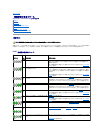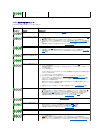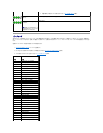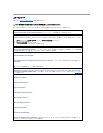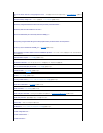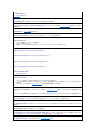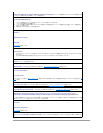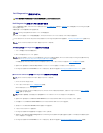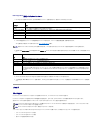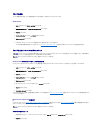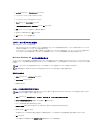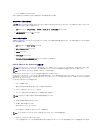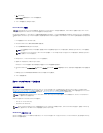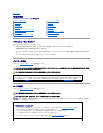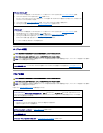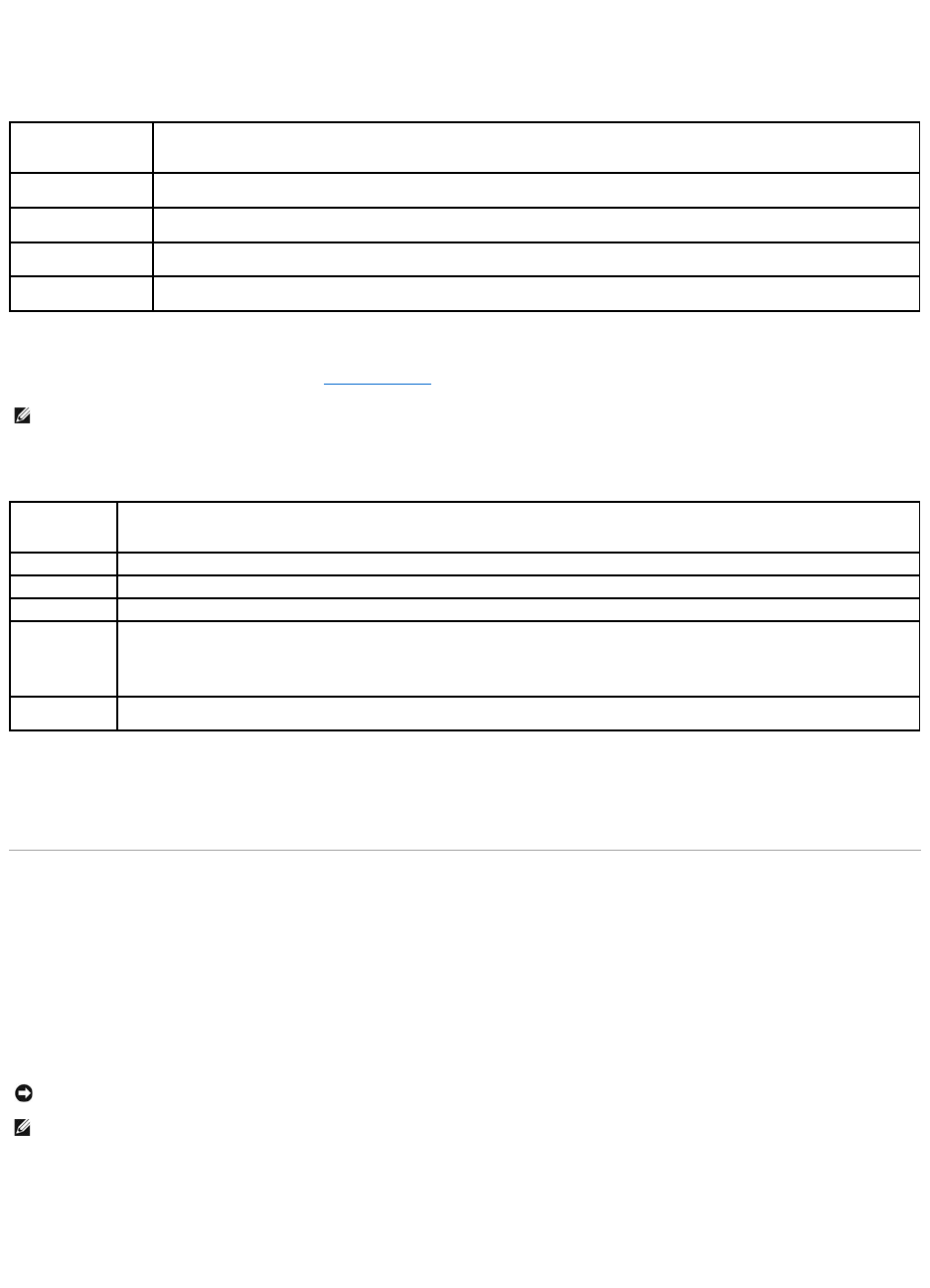
Dell Diagnostics(診断)プログラムのメインメニュー
1. Dell Diagnostics(診断)プログラムがロードされ Main Menu(メインメニュー)画面が表示されたら、希望のオプションのボタンをクリックします。
2. テスト中に問題を検出すると、エラーコードと問題の説明を示すメッセージが表示されます。 エラーコードと問題の説明を記録し、画面の指示に従います。
エラーを解決できない場合は、デルにお問い合わせください(「デルへのお問い合わせ」を参照)。
3. Custom Test(カスタムテスト) または Symptom Tree(症状ツリー) オプションからテストを実行する場合は、該当するタブをクリックします(詳細については、以下の表を参照してくださ
い)。
4. 『Drivers and Utilities CD』から Dell Diagnostics(診断)プログラムを実行している場合は、テストが終了したら CD を取り出します。
5. テスト画面を閉じ、 Main Menu(メインメニュー)画面に戻ります。 Dell Diagnostics(診断)プログラムを終了して、コンピュータを再起動するには、Main Menu(メインメニュー)画面を閉じ
ます。
ドライバ
ドライバとは?
ドライバは、プリンタ、マウス、またはキーボードなどのデバイスを制御するプログラムです。 すべてのデバイスにドライバプログラムが必要です。
ドライバは、デバイスとそのデバイスを使用するプログラム間の通訳のような役目をします。 各デバイスは、そのデバイスのドライバだけが認識する専用のコマンドセットを持っています。
お使いのコンピュータには、出荷時に必要なドライバがプリインストールされているので、新たにインストールしたり設定する必要はありません。
キーボードドライバなど、ドライバの多くは Microsoft®Windows®オペレーティングシステムに付属しています。 以下の場合にドライバをインストールする必要があります。
l オペレーティングシステムをアップグレードした場合
l オペレーティングシステムを再インストールした場合
l 新しいデバイスを接続または取り付けた場合
オプション
機能
Express Test(エクスプレ
ステスト)
デバイスのクイックテストを実行します。 このテストは通常 10 ~ 20 分かかり、途中でユーザーが操作する必要はありません。 最初に Express Test(エクスプレ
ステスト)を実行すると、問題をさらにすばやく特定することができます。
Extended Test(拡張テス
ト)
デバイスの全体チェックを実行します。 通常このテストには 1 時間以上かかり、質問に定期的に応答する必要があります。
Custom Test(カスタムテ
スト)
特定のデバイスをテストします。 実行するテストをカスタマイズできます。
Symptom Tree(症状ツリ
ー)
最も一般的な症状を一覧表示し、問題の症状に基づいたテストを選択できます。
メモ: お使いのコンピュータのサービスタグは、各テスト画面の上部にあります。 デルにお問い合わせになると、テクニカルサポート担当者がお客様のサービスタグをお尋ねします。
タブ
機能
Results(結果)
テストの結果、および発生したすべてのエラーの状態を表示します。
Errors(エラー)
発生したエラーの状態、エラーコード、および問題の説明を表示します。
Help(ヘルプ)
テストについて説明します。また、テストを実行するための要件を示す場合もあります。
Configuration(構
成)
選択したデバイスのハードウェア構成が表示されます。
Dell Diagnostics(診断)プログラムは、セットアップユーティリティ、メモリ、および様々な内部テストからすべてのデバイスの設定情報を入手して、画面の左側ペインのデバ
イス一覧に表示します。 デバイス一覧には、コンピュータに取り付けられたすべてのコンポーネント名、またはコンピュータに接続されたすべてのデバイス名が表示されるとは
限りません。
Parameters(パラ
メータ)
テストの設定を変更して、テストをカスタマイズすることができます。
注意:
『
Drivers and Utilities CD
』
には、お使いのコンピュータに搭載されていないオペレーティングシステムのドライバも収録されている場合もあります。 インストールするソフトウェアがお
使いのオペレーティングシステムに対応していることを確認してください。
メモ: 『Drivers and Utilities CD』はオプションなので、同梱されていないコンピュータもあります。